Hvis du har din blog på dit eget domæne, har du også den fulde kunstneriske frihed over din blog. Du kan helt selv styre dit design, og der er muligheder i alle prisklasser. Hvis du endnu ikke har en blog på dit eget domæne, kan du få en ved at bruge min grundige guide til at lave en blog på eget domæne her.
For alle os, der ikke lige kan kode vores eget design til vores blog, er de såkaldte temaer virkelig en gave sendt fra himlen. Her har vi mulighed for at vælge mellem en masse forskellige skabeloner, som vi selv kan fylde ud, og på den måde få en ret flot blog uden de store tekniske kundskaber.
I løbet af de seneste år har jeg prøvet en masse forskellige temaer til mine mange hjemmesider. Jeg har installeret dem, indrettet dem og derefter slettet dem, da jeg ikke har følt, at jeg kunne få mit design, som jeg ville have det.
Og så fandt jeg firmaet Bluchic, som laver feminine temaer til WordPress – og lige siden har jeg faktisk ikke brugt andres temaer til mine hjemmesider.
Bluchic har ikke super mange temaer, men de er alle sammen virkelig gennemarbejdet, og der kommer hele tiden nye temaer til. Jeg har det med at forelske mig i et tema, hver gang de kommer med et nyt – virkelig en dyr hobby at have. ;)
Gratis eller betalt tema?
Der er en tendens til, at vi ofte føler, at ting på nettet bør være gratis. Jeg lavede også en lidt utilfreds mine, første gang jeg måtte hive dankortet frem for at købe et tema, men jeg har faktisk været enormt glad for de temaer, jeg har købt.
Jeg forstår dog til fulde, hvis du ikke har mod på at smide nogle penge efter et webdesign, og derfor vil jeg her også lige runde, hvad man egentlig kan få med et gratis tema.
Der findes en hel jungle af gratis temaer på nettet – Bluchic har faktisk også et gratis tema, som er ret flot – og de kan være ret fine at starte med, når du har en ny blog.
Husk dog ikke bare at downloade et tilfældigt tema, som du falder over på nettet. Der har været forskellige sager, hvor folk har fået installeret noget malware og har linket ud til nogle ret dumme hjemmesider gennem deres gratis tema.
Men de fleste anerkendte firmaer, der lever af at sælge temaer, har som regel nogle gratis versioner, der kan være fine at starte med. Bluchic har som nævnt nogle gratis temaer, men du finder dem også hos eksempelvis WooThemes.
Ulempen med et gratis tema er ofte, at du ikke rigtig har nogen form for mulighed for at redigere i dit tema. Det vil sige, at du har et minimum af muligheder for at ændre ting som farver og opstilling – helt basic ting, som er super lette at ændre med et købt tema.
For mig virkede Blichics gratis Adele tema fint i de første måneder med blogging på min engelske rejseblog, men jeg nåede hurtigt til et punkt, hvor jeg savnede at have flere muligheder for at redigere i mit design, og derfor endte jeg med at købe Bluchics Beverly tema. Lav en blog kører på Bluchics Jaqueline tema, og min skønhedsblog kører på deres Chamomile tema.
Så start endelig med et gratis tema, men husk på at der ikke er mange ting at lave om på, og derfor kan du med tiden fristet til at købe et tema i stedet, der giver dig netop de muligheder, som du ellers savner.
Sådan vælger du det rette tema
Jeg har flere gange hørt fra folk, at de ikke har kunnet finde et tema, som ser præcis ud som de godt kunne tænke sig. Og det er jo meget forståeligt, for virksomhederne har ofte en demo af deres temaer, og så kan du måske komme ud for, at det ikke ser ud, som du kunne tænke dig.
Sådan har jeg det også tit. Men med temaer er det vigtigt at huske på, at du altid kan redigere i det og fjerne de ting, som du måske ikke så godt kan lide.
Kan du ikke lide skrifttypen i temaet? Det er ok, den kan nemt ændres. Synes du, at farverne er forkerte? De kan også ændres! Vil du ikke have en sidebar på din blog? Den kan nemt fjernes. Vil du ikke have nyhedsbrevs-baren øverst, som jeg har her på siden, og som er med i Jacqueline temaet? Så lad være med at installer den. Vil du gerne have dine blogindlæg på forsiden i stedet for en slider, som mange temaer har? Så kan du sagtens få det!
Du kan altså lave stort set alt om. Se derfor temaet som en slags skabelon, som kan danne rammen om din blog. De ting, du gerne vil have ændret, kan stort set altid ændres. Men hvis du f.eks. godt kan lide de tynde, sorte streger omkring indholdet i din sidebar som i Jacqueline temaet – så køb det! Alt det andet kan du altid ændre og gøre til dit eget.
Så kast dig endelig ud i at købe et tema, selvom du har en masse, der skal laves om. De fleste ting er nemme at ændre, og hvis du går død i det, kan du altid skrive til mig, så vil jeg forsøge at hjælpe dig så godt jeg kan! :)
Alle Bluchics temaer er i øvrigt “responsive”. Det vil sige, at de automatisk tilpasser sig netop den størrelse, der er optimal for den enhed, den bliver besøgt fra. Hvis du besøger siden fra en iPhone, vil den derfor tilpasse billeder og tekst, så det passer til den lille, smalle skærm.
Dette er enormt vigtigt i dag, hvor flere og flere tilgår blogs fra deres mobiler og tablets. Og med Bluchics temaer skal du ikke tænke på, om din side er mobilvenlig. Det sker helt af sig selv! :)
Guide: sådan køber og installerer du et tema fra Bluchic
1. Gå ind på Bluchics hjemmeside her. Du ser listen over de temaer, som de har lavet. Der er rigtig mange flotte, og jeg bruger faktisk udelukkende Bluchic på alle mine hjemmesider i dag.
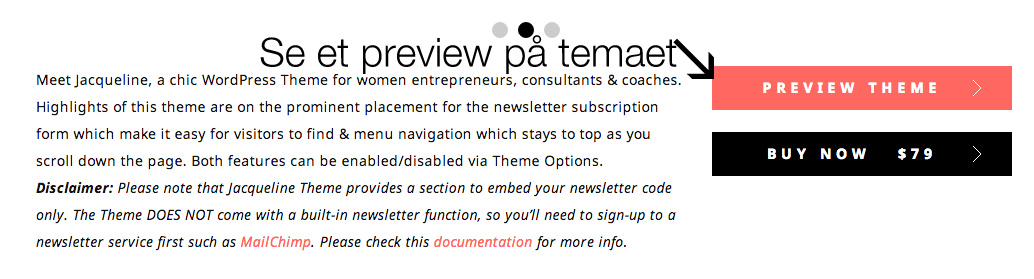
Du kan få en smagsprøve på de forskellige temaer, hvis du klikker på dem og derefter trykker på “Preview Theme” som vist ovenfor. Her vil du kunne klikke lidt rundt på det tema, du overvejer at købe, og du vil kunne få en bedre fornemmelse for, hvordan temaet fungerer i praksis.
Se bort fra de ting, du ikke bryder dig om, og fokuser i stedet på selve den ramme, som temaet danner. Hvad synes du om menubaren? Om sidebaren? Hvad med skrifttypen og udtrykket generelt? Alle farver kan også ændres, så se overordnet på det.
2. Når du har valgt et tema, som du godt kan lide, skal du klikke på “buy now”, som vist nedenfor. Alle Bluchics temaer koster 79 USD, og der skal betales med PayPal. PayPal er en utroligt sikker måde at betale på, som især er meget udbredt i USA. Du skal ikke frygte denne betalingsmetode – den er super nem at bruge og sikker.
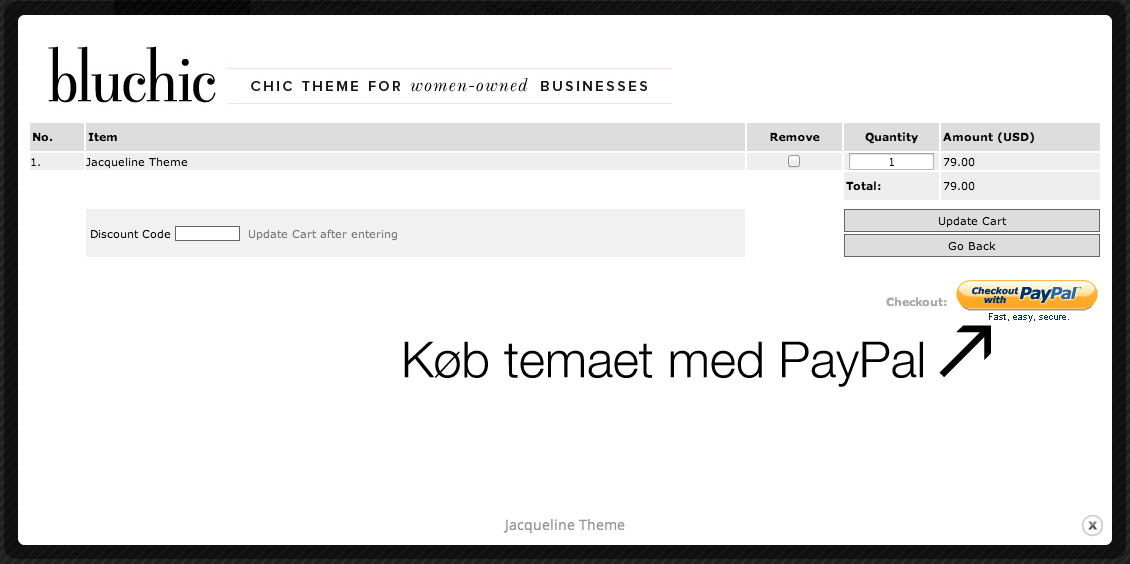
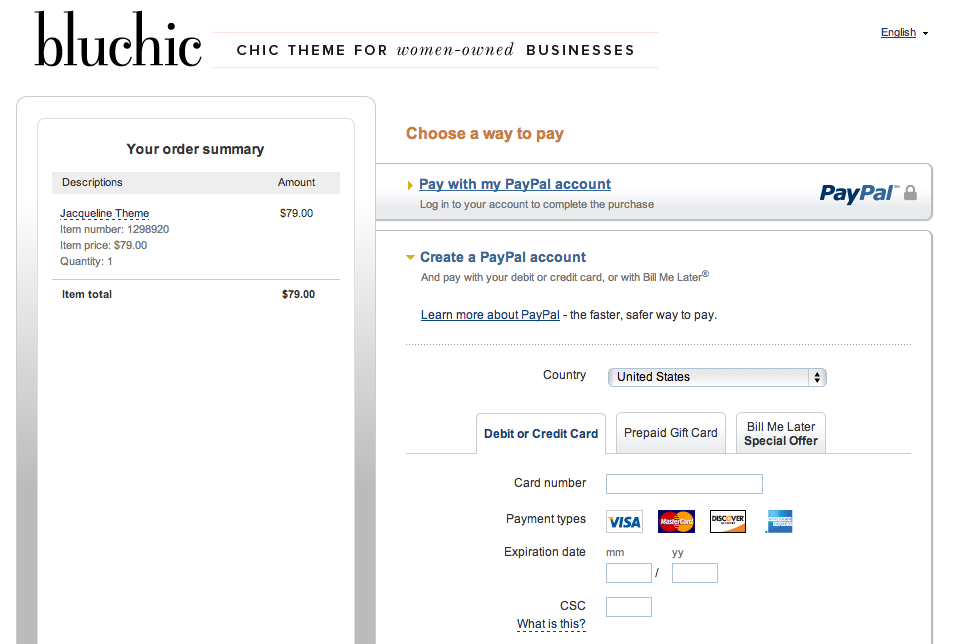
3. Når du har tastet dine informationer ind i PayPal skal du bare klikke på “buy”, så køber du temaet.
Det gode ved elektroniske produkter er, at du får det lige med det samme – ingen forsendelsestid, yay! Du kommer ind på en side, hvorfra du kan downloade dit nye tema. Klik på linket og hent temaet ned på din computer. Det ser sådan ud:

4. Nu skal du installere temaet på din blog. For at installere temaet på din blog, skal du starte med at åbne den mappe, hvor temaet er blevet downloadet til. Denne mappe vil normalt hedde “Downloads” eller noget i den stil. Åben mappen og find den mappe, der indeholder dit tema:
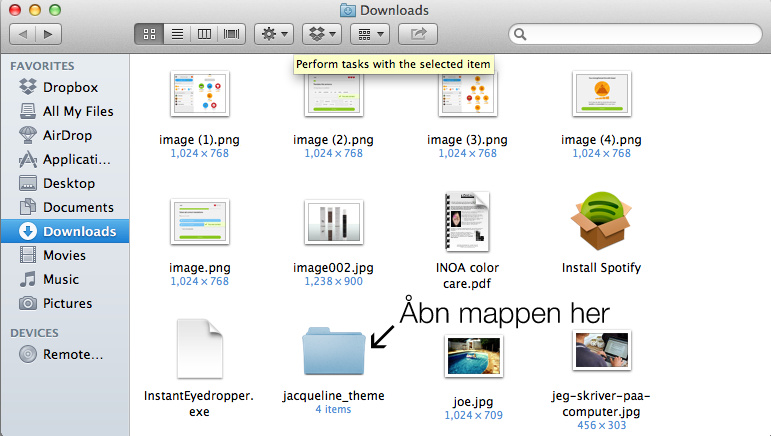
Fordi jeg har købt Jacqueline temaet i denne guide, vil den mappe, som temaet ligger i, være downloadet med navnet “jacqueline_theme”. Hvis du køber Chamomile, vil den hedde “chamomile_theme” osv.
Find mappen og åbn den ved at dobbelt-klikke.
5. Nu ser du indholdet af mappen. Der er en read-me-fil og lidt andet godt, men du skal have fat i .zip filen – altså Jacqueline.zip. Dette er dit tema. WordPress opererer med .zip filer, når det kommer til installation af temaer og plugins:
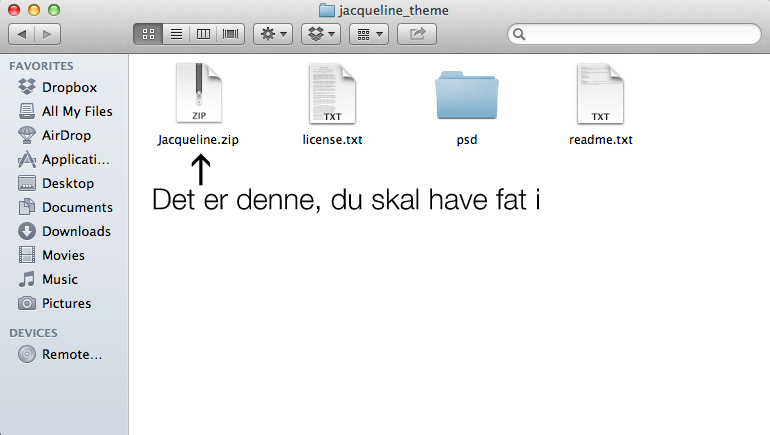
Tag fat i .zip filen og træk den ud på dit skrivebord. Det burde du kunne gøre på både Mac såvel som Windows. Hvis det driller, så højreklik på .zip filen, og vælg “Flyt til” eller “move to” og vælg herefter dit skrivebord:
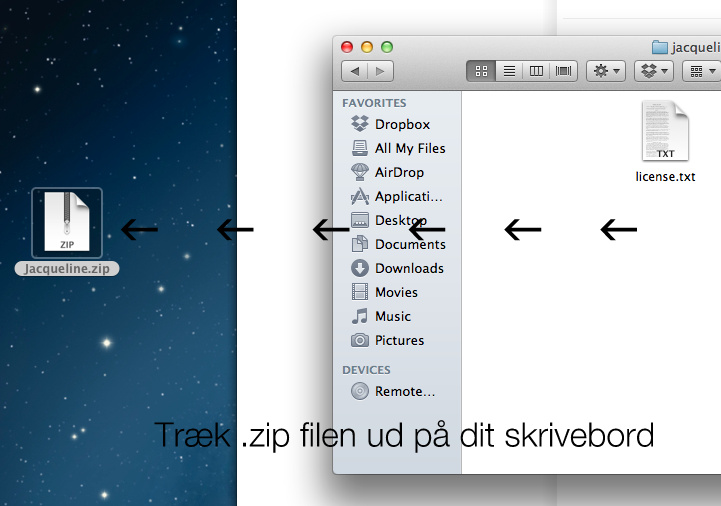
6. Nu skal du ind på din blog og logge ind på dit kontrolpanel. Ude i menuen til venstre skal du klikke på “Udseende” og herefter på “Temaer”. Det ser sådan her ud:
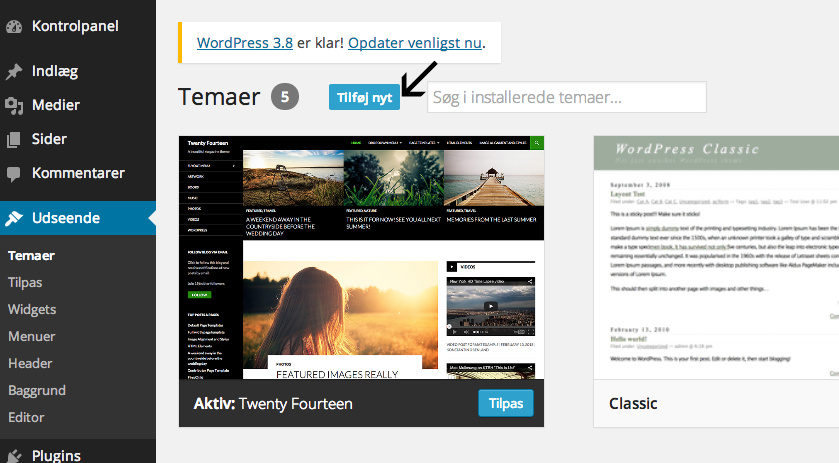 Klik på “Tilføj nyt”, som pilen på billedet herover viser. WordPress giver dig nu mulighed for at søge efter et tema, men da du allerede har købt et tema, skal du klikke på “Upload” øverst i stedet for (som pilen på billedet herunder viser):
Klik på “Tilføj nyt”, som pilen på billedet herover viser. WordPress giver dig nu mulighed for at søge efter et tema, men da du allerede har købt et tema, skal du klikke på “Upload” øverst i stedet for (som pilen på billedet herunder viser):
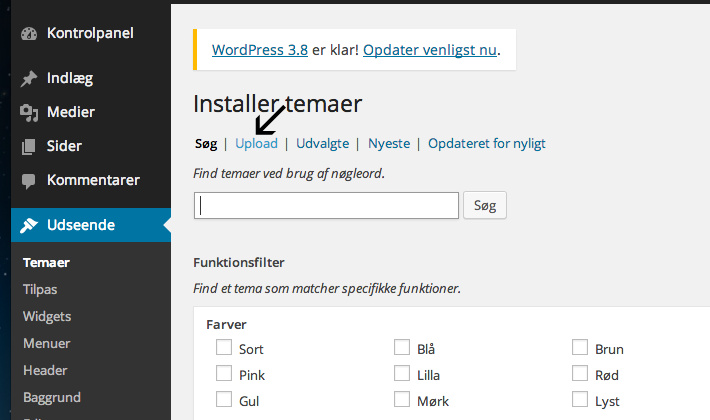
7. Klik på “Choose file” og find frem til .zip filen, som ligger på dit skrivebord. Jeg vælger altså Jacqueline.zip ved at dobbeltklikke på den:
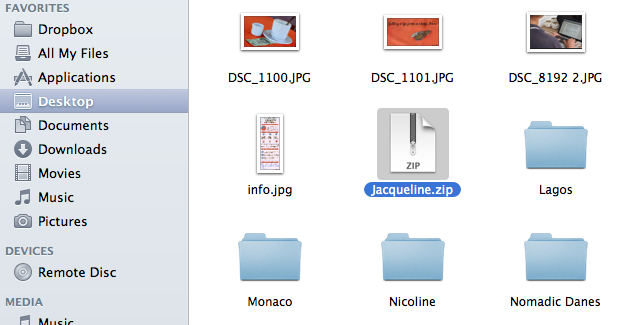
Herefter skal du klikke på “Installer nu”:
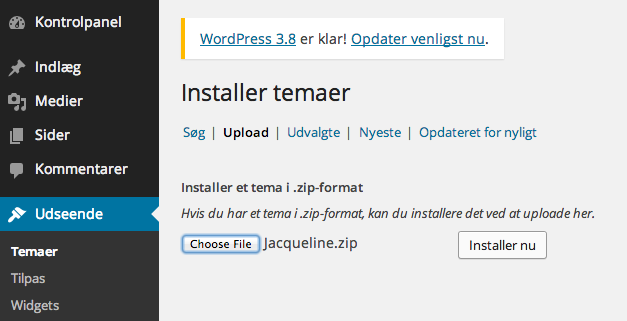
WordPress installerer nu dit tema, og det plejer faktisk at gå virkelig stærkt. Når den er færdig, kommer den til at se sådan her ud:
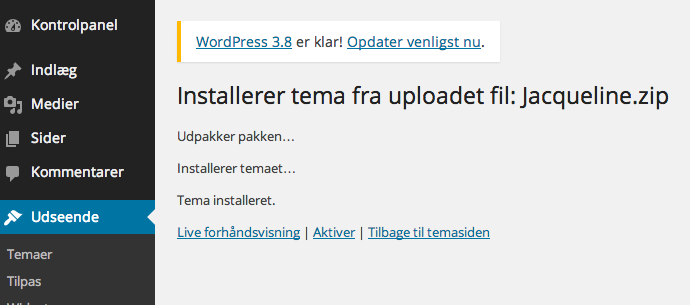
8. Klik nu på “Aktiver” som vist ved pilen herunder:
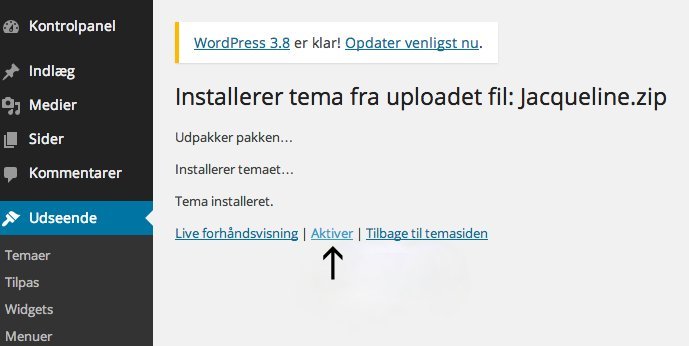
9. Nu er dit tema installeret og aktiveret og dermed på din blog! Du kan se det ved at åbne et nyt vindue og gå ind på din blogs webadresse. Det ser sådan ud:
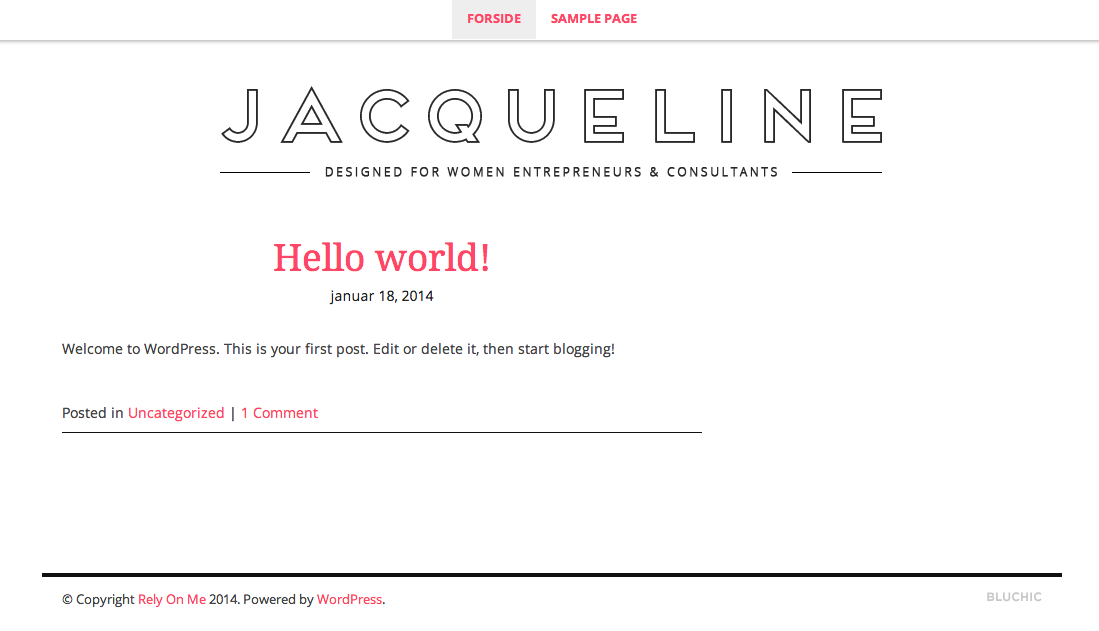
Dette er standard udseendet af dit nye tema, og nu skal du til at sætte temaet op, så det passer til din blog og dine ønsker for udseendet af din blog.
Sådan opsætter du din blog med dit Bluchic tema
Du har nu to muligheder for at få sat dit tema op. Enten kan du vælge at klikke på “Live forhåndsvisning”. Her kan du se din hjemmeside, som den kommer til at se ud og rette i nogle forskellige ting. Det er en ok måde at gøre det på, men jeg synes, at der er for mange ting, man ikke kan ændre i forhåndsvsiningen, og derfor vælger jeg altid den næste mulighed.
Header
Bluchic gemmer ikke din header, så hvis du har haft en header før, som du godt stadig vil bruge, så skal du gå ind og uploade den på ny under “Udseende” → “Header”.
Hvis du vil lave en ny header til din blog, kan jeg anbefale at bruge et program som Picasa. Det bruger jeg selv til at redigere alle mine billeder med, og det giver en masse muligheder, der er meget nemme at bruge, og som man hurtigt bliver bekendt med. Programmet er gratis og findes både til PC og Mac.
Rediger selve temaet
For at sætte resten af din blog op, skal du ind på Bluchics interface. Det er rigtig nemt at finde ud af, og du finder det altid under “Udseende” → “Theme Options”.
Du skal se dit Bluchic tema som en skabelon for din blog, som du nu skal fylde ud. Derfor vil din blog på nuværende tidspunkt ikke se ud, som du ønsker at den skal se ud. Og det kommer til at tage tid for dig at komme helt ind i rutinen, men du skal nok lære det. Dette er den absolut nemmeste måde at lave en flot blog på! :)
Log ind på dit interface ved at klikke på “Udseende” → “Theme Options”
Når du er herinde, er mit bedste råd, at du prøver at gå alle punkterne igennem og forholde dig til dem. Dine muligheder er forskelligt fra tema til tema, men her kan du se mit interface, som det ser ud for Jacqueline temaet:
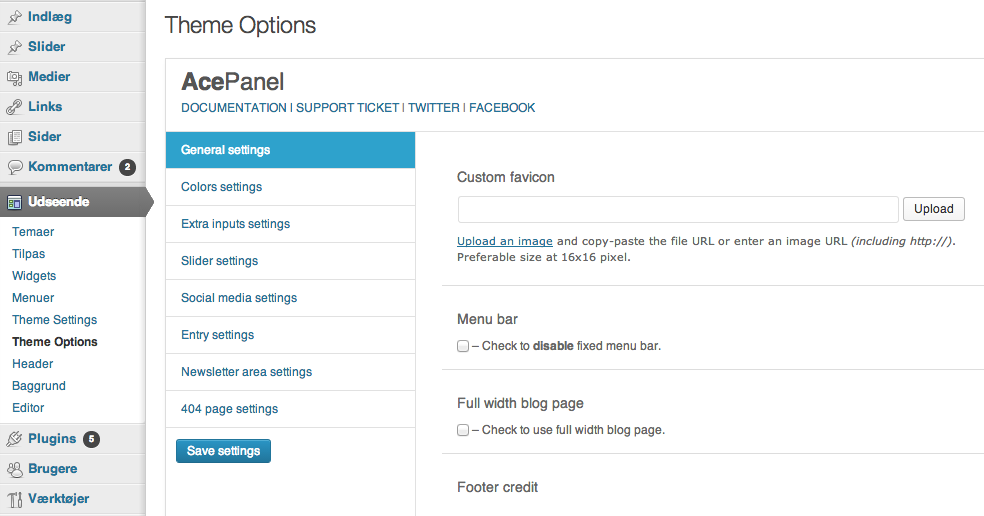
Som du kan se har jeg først nogle generelle indstillinger. Her kan jeg vælge, om jeg ønsker at have en sidebar på min blog, om jeg gerne vil have min menubar til at følge men, når man scroller, osv.
Prøv dig frem med alle de forskellige indstillinger, så du får en fornemmelse for, hvad de forskellige går ud på. Det er den bedste måde at blive kendt med dit nye tema på.
Jeg gør det for det meste på den måde, at jeg åbner en tab med min blog ved siden af den tab, hvori jeg redigerer i mit tema. Hver gang jeg har lavet en ændring i indstillinger på temaet, klikker jeg ind på tab’en med min blog, refresher og tjekker, om jeg kan lide det nye udseende (og hvad der er lavet om, hvis jeg ikke var klar over dette).
På denne måde kan jeg stille og roligt prøve mig frem og dermed lære det hele at kende stille og roligt hen af vejen, som jeg arbejder mere og mere med mit tema.
Du kan klikke på de forskellige muligheder under “Theme Options” ude i menuen til venstre. Under hvert punkt kan du ændre noget forskelligt, og bl.a. redigere i dine farver samt indstille dine forskellige sociale medie-ikoner nemt og hurtigt.
Hver gang du laver en ændring, skal du huske at klikke på “Gem ændringer”, før de virker og kan ses på din blog.
[line]
Held og lykke med dit nye tema! Send mig gerne en mail, hvis du er i tvivl om noget – jeg vil hellere end gerne hjælpe.
[line]
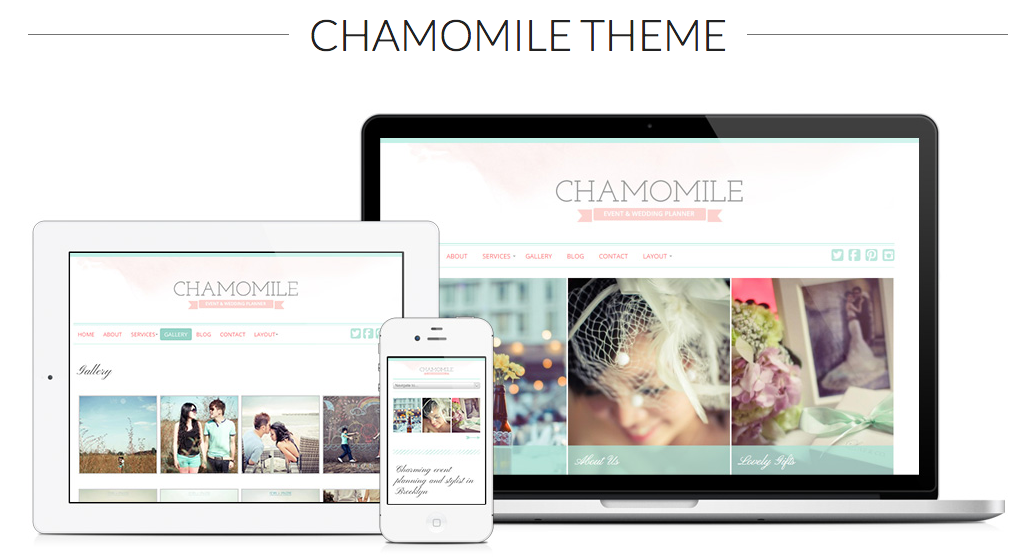
Hej Tulle :)
Mange tak! Hvor er det skønt, at du kunne bruge det til noget. :)
Du kan ikke ændre de ting uden at kunne ændre i koden til din side, hvilket jeg ikke opfordrer dig til at prøve, med mindre du har styr på det. :) Det, du i stedet kan gøre, er at lave disse ting som Tekst-widgets og så simpelthen designe en knap selv i dit billedebehandlingsprogram. Denne kan du så sætte ind i et indlæg (som du ikke udgiver), og gøre således, at billeder (din knap) linker til netop den side, du gerne vil have folk over på. Tag nu hele HTML-koden og sæt den ind i din Text-widget, så virker det hele! Jeg håber, du forstod, hvad jeg mente. :) Du kan altså på den måde lave dine egne knapper!
Held og lykke med det hele!
Mvh. Celia
Hej super guide, jeg har bare lige et spørgsmål om tema jeg har en side bar i mit tema og der er en masse overskrifter så som about me og seneste indlæg men hvordan får jeg dem til at være “knapper” der fører hen til min about me tekst osv. og ved du om man evt kan flytte rundet på hvor de knapper sidder og deres form? mit tema hedder rosemary og er købt på theme forest Håber du kan hjælpe mig KH Tulle
skal man virkelig betale hver måned for en API nøgle? og skal jeg bruge sådan en hvis jeg vil have en instagram widget? og alle mulige andre plugins? håber du kan svare på mine spørgsmål :) hilsen freia
ahh skrev forkert det er ikke min wordpress menu. Det er mit tema når jeg trykker tilpas det er engelsk, men er en måde man ændre det på? Gætter på nej da jeg har købt det fra en engelsk hjemmeside, men det kunne godt være du kunne nogle fif.